| 主机参考:VPS测评参考推荐/专注分享VPS服务器优惠信息!若您是商家可以在本站进行投稿,查看详情!此外我们还提供软文收录、PayPal代付、广告赞助等服务,查看详情! |
| 我们发布的部分优惠活动文章可能存在时效性,购买时建议在本站搜索商家名称可查看相关文章充分了解该商家!若非中文页面可使用Edge浏览器同步翻译!PayPal代付/收录合作 |
很多人已经很熟悉使用wp程序了,但是如果遇到改变服务器空间或者空间+域名的举动,可能会觉得有点迷茫。所以今天就和大家分享一下换服务器换域名的wordpress之举。

1.首先将wordpress的整个网站图片等所有资源下载到本地并打包压缩。一定要完整下载,不要只下载主题文件。备份数据库,可以在phpmyadmin中导出数据库压缩包。
2.解析新的域名和空间,上传我们的网站文件压缩包。配置新的域名和空间,确保新的域名和空间可以正常访问。用FTP把备份的wordpress转移到新空间,后台解压。

3.导入和修改数据库,创建新数据库,并导入备份的数据库。导入后,找到wp_options表,用新域名替换option_value字段中的旧域名。大概有两个位置需要修改。用新域名替换wp_posts表单中的旧域名。如果批量替换很多可执行的sql语句。旧域名保存在“guid”字段中。
替换sql语句如下:
update ` WP _ posts ` set ` guid ` = replace(` guid `,'旧域名','新域名'),其中instr (` guid `, '旧域名')>:0 .
4.配置wordpress,在网站根目录下找到wp-config.php,打开后修改数据库基本信息和数据库账号密码:
define('DB_NAME ',' wp3 ');//在此输入新的数据库名称define ('db _ user ',' root ');//在此输入数据库用户名define ('db _ password ',' 123 ');//下面是输入数据库密码define ('db _ host ',' localhost ');//这里是数据库服务器,通常是localhost。以上关键步骤实施后,主域名已经成功解析,可以尝试用新域名访问自己的网站了。
这几篇文章你可能也喜欢:
- 如何用WordPress建立自己的商业/个人网站?
- 教教每个想做站长的人。wordpress安装就是这么简单(如何用wordpress做一个网站)
- 主机参考_WordPress技巧分享_纯代码禁止指定省份访问,备案时期或特殊时期非常实用
本文由主机参考刊发,转载请注明:WordPress网站搬家+改域名教程(WordPress改域名) https://zhujicankao.com/84798.html
 主机参考
主机参考














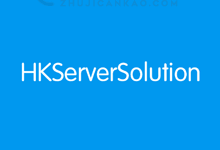
评论前必须登录!
注册